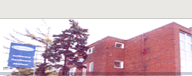Přidělit roli
Správce » Program Správce » Uživatelé » Přidělit roli
Přidělování rolí pro práci s EXE aplikacemi v programu Správce probíhá v okně Uživatelé pomocí tlačítka "Přidělit roli". Nejprve vyberete roli, kterou chcete uživateli přidělit v okně Výběr ze seznamu.
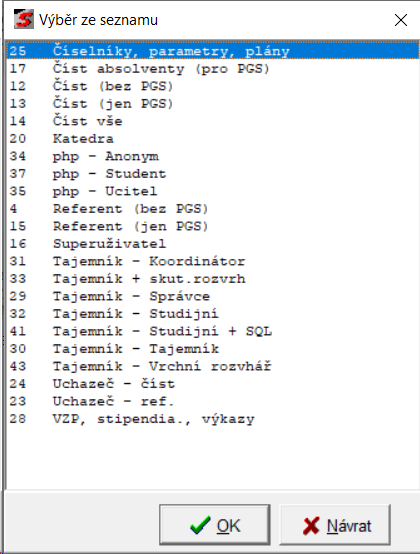
Po potvrzení výběru tlačítkem OK se v pravém dolním rohu okna Uživatelé zobrazí parametry role s možností jejich editace. Viz následující obrázek:
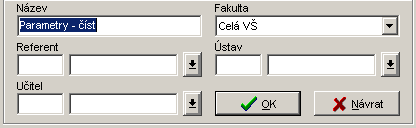
Zde můžete definovat, v jakém rozsahu může uživatel svoji roli používat. Jednotlivé hodnoty se zadávají výběrem z číselníků:
- Název - popis, který může přesněji určovat roli
- Fakulta - s daty které fakulty má uživatel pracovat
- Referent - určení referenta je vhodné např. v situaci, kdy je třeba na stud. oddělení zastoupit chybějící referentku
- Ústav - užší omezení dat
- Učitel
Potvrzení zadaných dat provedete kliknutím na tlačítko OK.
Kopie rolí dle vybraného uživatele
Pomocí tlačítek Vybrat role pro kopii a Vložit kopie rolí je možno zkopírovat role jednoho uživatele jinému uživateli.
- "Vybrat role pro kopii"
- Po jeho stisku se otevře okno se seznamem rolí vybraného uživatele s možností jejich výběru.
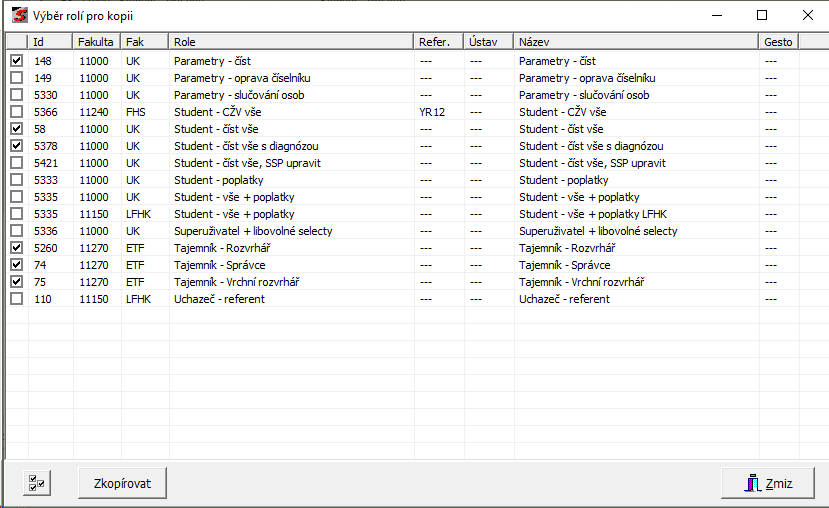
- Tlačítko "Zkopírovat" vytvoří kopii vybraných rolí a zavře okno.
- Tuto kopii lze následně použít pro přidání těchto rolí jinému uživateli (jiným uživatelům).
- Kopii vybraných rolí lze vymazat tak, že se v okně se seznamem rolí (otevírané přes tlačítko "Vybrat role pro kopii") nevybere žádná role a stiskne se tlačítko "Zkopírovat". Program upozorní, že není nic vybráno a při pokračování vymaže seznam rolí. Po odsouhlasení uživatelem se původní kopie vymaže.
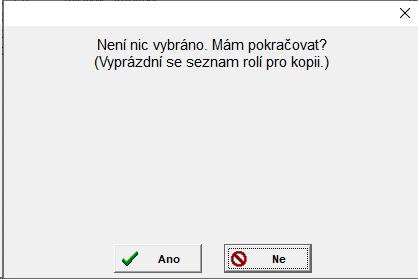
- "Vložit kopie rolí".
- Vloží zkopírované role jinému uživateli vybranému v seznamu uživatelů.
- Tlačítko lze použít pokud existuje alespoň jedna role pro kopii.
- Po výběru příjemce kopírovaných rolí a stisku tlačítka "Vložit kopie rolí" se zkopírované role vloží do seznamu rolí právě vybraného uživatele.
- Po zkopírování se zobrazí počty: počet přenesených rolí / celkový počet rolí k přenosu. Pokud při přenosu došlo k nějaké chybě, zobrazí se i chyb. protokol.
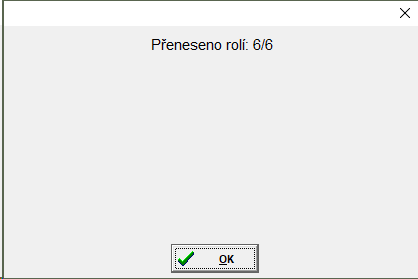
- Tlačítka jsou viditelná pouze při volbě nastavené na "Uživatelé" (volba v levém horním rohu hlavního okna Správce: "Uživatelé" / "Role" / "Studenti").
- Tlačítko není přístupné u uživatele, který je zdrojem kopie.
- Pokud existuje kopie rolí, lze její obsah zobrazit pravým tlačítkem myši, přes menu "Obsah kopie". Zobrazí se zde zdrojový uživatel (XX.XXOIDENT) a id jeho zkopírovaných rolí (XX.IDXX).
poslední změna: 07.11.2023